Excelin käteviä näppäinkomentoja

Excelissä on paljon käteviä näppäinkomentoja, joita käyttämällä saa asiat joskus tehtyä nopeammin kuin hiirellä. Tämä on tietysti tapa- ja tottumuskysymys, käytätkö enimmäkseen hiirtä, näppäimistöä vai kumpaakin sulassa sovussa. Kannattaa kokeilla seuraavia näppäinkomentoja.
Näillä teet itsellesi nopeasti testitaulukon, jonka voit valita eri tavoilla. Lisäksi saat muutaman näppärän toiminnon tietojen ja kaavojen kopiointiin
Tee ensin itsellesi muutaman solun taulukko, jossa on jotain tietoja. Valitse solualue, esimerkiksi 4 x 4 solua (tai 3 x 5 tai joku vastaava), kirjoita jokin tieto ja hyväksy painamalla Ctrl + Enter. Kirjoittamasi tieto hyväksytään jokaiseen valitsemaasi soluun. Tämä on nopea tapa tehdä pieni testitaulukko, tosin samalla tiedolla.

Napsauta sitten jotain yhtä solua taulukossa ja valitse koko taulukko painamalla joko Ctrl + A tai Ctrl + Shift + * (asteriski ä:n vieressä tai numeronäppäimistöllä).
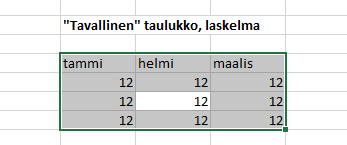
Näppäinyhdistelmä valitsee koko alueen. Tässä näppäinyhdistelmällä ei ole eroa, mutta jos sinulla on Excel-taulukko (table), silloin Ctrl + A valitsee vain tietoalueen.
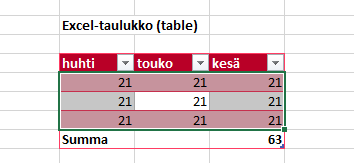
Paina tavallisessa taulukossa Ctrl + A uudestaan, jolloin seuraavaksi valitaan koko laskentataulukko (Sheet). Excel-taulukossa valitaan tietoalueen lisäksi taulukon muut osat ja kolmas Ctrl + A valitsee koko laskentataulukon (Sheetin).
Oli alueesi kumpi hyvänsä, valittuasi alueen paina Ctrl + piste useamman kerran. Huomaat, että siirrät alueen aktiivisen solun valintaa myötäpäivään nurkasta nurkkaan.
Lisää taulukkoosi kaava, vaikka kahden vierekkäisen solun yhteenlasku.
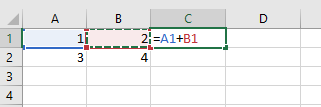
Valitse kaavan alapuolella oleva solu (kuvassa C2) ja paina Ctrl + D, joka kopioi yläpuolella olevan solun tiedon alas (down), tässä kaava, mutta se voi olla myös teksti- tai lukusolu.
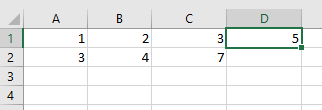
Napsauta kaavan oikealla puolella olevaa solua (kuvassa D1) ja paina Ctrl + R, joka kopioi vasemmalla olevan solun tiedon oikealla (right). Huomaa, että kaavan soluviittaukset muuttuvat vastaavasti.
Valitse taas solu kaavan alapuolelta (kuvassa C3). Paina Ctrl + ” (lainausmerkki Shift + 2) ja hyväksy Enterillä. Kopioit yläpuolella olevan kaavan arvon (value) alapuolelle.
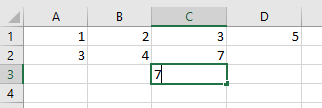
Jos haluat kopioida kaavan sellaisenaan, ilman, että viittaukset muuttuvat, paina kaavan alapuolella olevassa solussa (kuvassa C2) Ctrl + ’ (heittomerkki ä:n oikealla puolella) ja hyväksy Enterillä. Silloin solussa C1 oleva kaava =A1+A2 kopioituu soluun C2 samanlaisena eli =A1+A2.
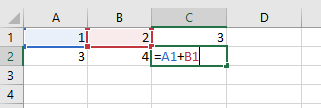
Katso Excel-koulutuksemme
- Excel Funktiot ja Pivot
- Excel intensiivikurssi
- Excel-perusteet kahdessa tunnissa
- Excel intensiivikurssi
- Kaikki Excel-koulutukset

Jorma Järvinen
Senior Consultant